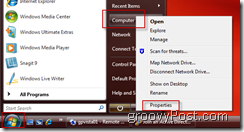Snapchat-annonsering: En steg-för-steg-guide: Granskare för sociala medier
Snapchat Annonser Snapchat / / May 04, 2022
Funderar du på att utöka dina annonsutgifter utöver Facebook och Instagram? Letar du efter en omfattande guide till Snapchat-annonser?
I den här artikeln får du en komplett genomgång av hur du använder Snap Ads-plattformen inklusive en introduktion till dess annonsformat och spårningsfunktioner.
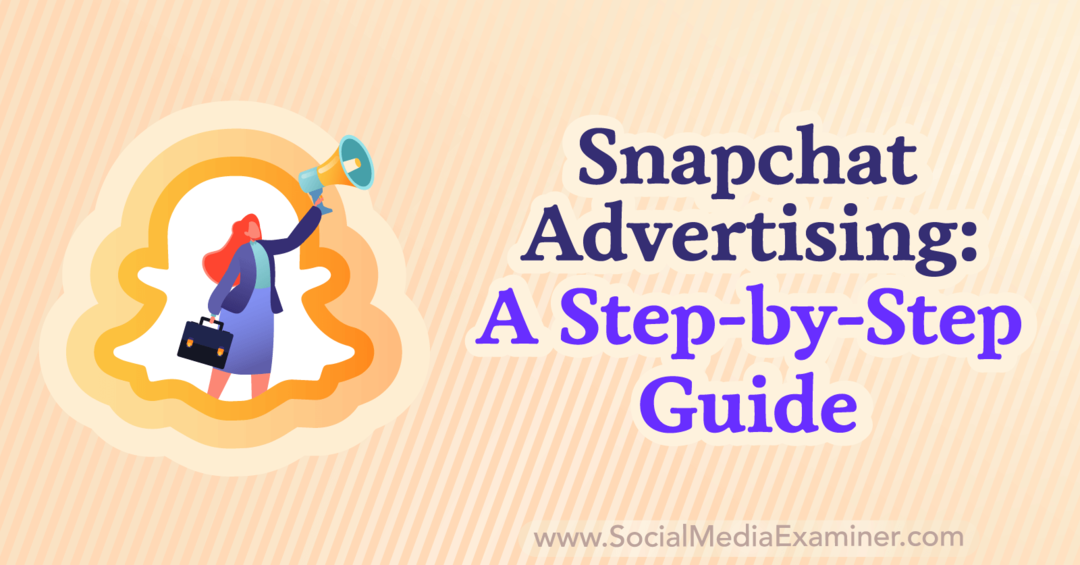
Varför ditt företag bör annonsera på Snapchat
Med mer än 550 miljoner månatliga aktiva användare, rankas Snapchats publikstorlek någonstans mellan den för tunga besökare som Facebook och Instagram och mindre kanaler som Twitter och Pinterest. Men Snapchat-generationen skiljer sig med dessa definierande egenskaper:
- Användare är 150% mer sannolikt att kommunicera visuellt snarare än med ord. Det betyder att iögonfallande bilder och engagerande videor kan fånga Snapchatters uppmärksamhet.
- Snapchatters köpkraft uppgår till 4,4 biljoner dollar – inklusive nästan 2 biljoner dollar bara i Nordamerika. Det betyder att den här plattformen kan generera värde och generera intäkter.
- Nästan 80 % av Snapchat-användarnai USA är yngre än 36 år. Om du vill nå 75 % av Millennials och Gen Zers i USA är den här plattformen ett bra kort.
Dessutom erbjuder Snap Ads massor av flexibilitet. Du kan använda plattformens automatiserade arbetsflöde för att spara tid på kampanjoptimering. Eller så kan du använda det manuella läget Avancerat skapa för att få mer kontroll över varje aspekt av din kampanj.
Att komma igång med Snap Ads behöver inte heller vara dyrt, eftersom plattformens lägsta dagliga utgiftskrav endast är $5. Det betyder att plattformen ger gott om utrymme för att experimentera med meddelanden, annonsmaterial och kampanjmål.
Innan du annonserar på Snapchat
Följ stegen nedan för att konfigurera ditt Snapchat-annonseringskonto så att du kan marknadsföra ditt företag och spåra resultat framgångsrikt.
Skapa ett Snapchat-företagskonto: Om du ännu inte har skapat ett företagskonto för Snapchat, gå till ads.snapchat.com och logga in med dina Snapchat-kontouppgifter. Du kommer att se en uppmaning om att välja en företagstyp. Som en allmän regel bör nationella eller globala företag använda varumärke, och alla andra typer av organisationer bör använda Small Business.
Ställ sedan in en allmän profil så att Snapchatters enkelt kan prenumerera på och engagera sig i ditt företag. Från Ads Manager, öppna huvudmenyn och välj Offentliga profiler. Klicka på knappen Skapa profil.
Ange sedan din offentliga profilinformation inklusive din plats, webbplats och e-post. Du kan också lägga till en biografi på 150 tecken och ladda upp en logotyp så att kunderna enkelt kan känna igen ditt företag.
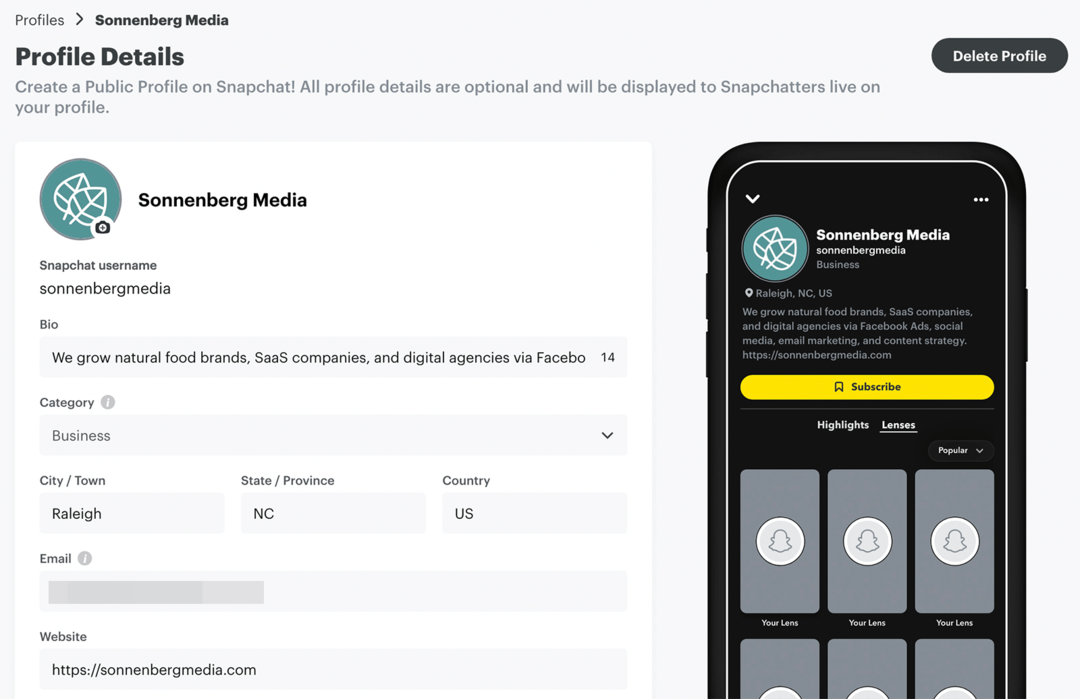
Installera Snap-pixeln: Om du vill skicka Snapchat-användare till ditt företags webbplats är det viktigt att installera Snap-pixeln. Genom att lägga till ett anpassat kodavsnitt på din webbplats kan du spåra resultat, se vilka sidor användare tittar på och bygga remarketingmålgrupper.
Från Ads Manager, öppna huvudmenyn och välj Event Manager. Klicka på knappen Ny händelsekälla och välj källan: webb, app eller offline. Sedan kan du installera Snap-pixelkoden manuellt eller använda en partnerintegration för att effektivisera datadelning. När du har ställt in din Snap-pixel kommer du att kunna se händelsespårningsdetaljer i Event Manager.
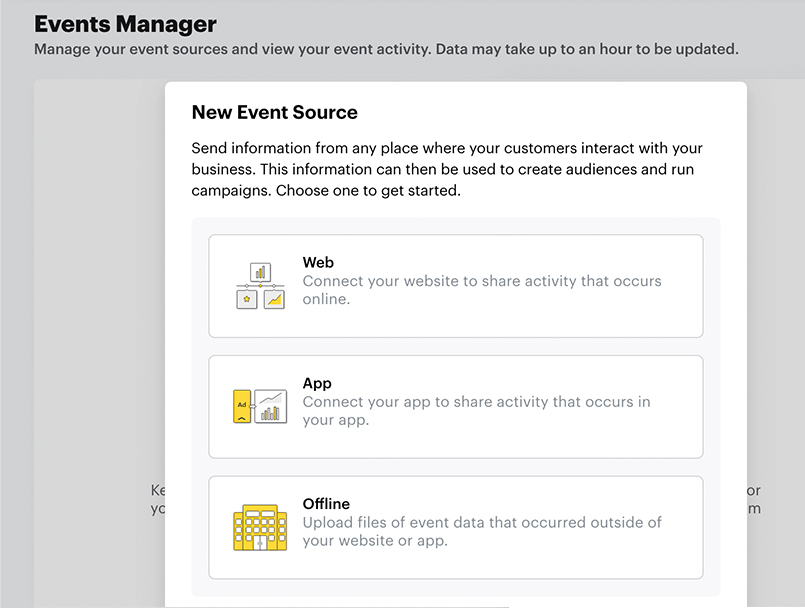
Bygg en Snapchat-katalog: Om ditt företag säljer produkter online är det också en bra idé att skapa en Snapchat-katalog som du kan använda för att annonsera. Från Ads Manager, öppna huvudmenyn och välj Kataloger. Klicka på knappen Skapa en katalog och välj den typ du vill ställa in.
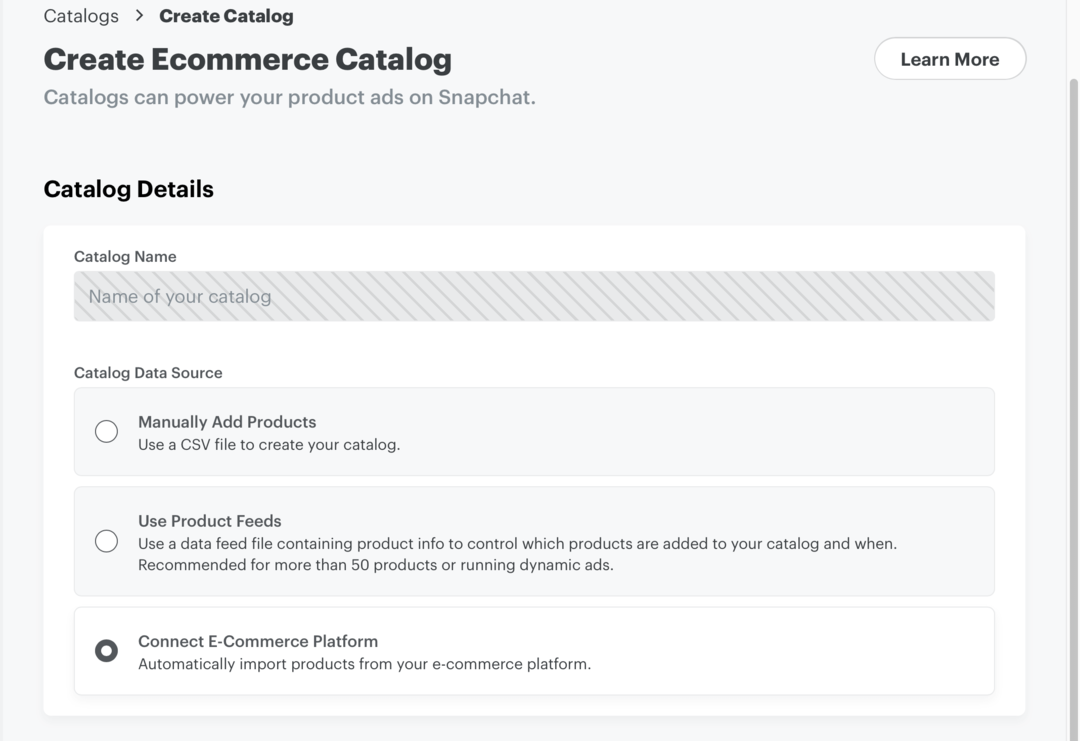
Snapchat stöder för närvarande e-handelskataloger, såväl som hotell- och flygbokningar. Du kan antingen lägga till produkter manuellt eller automatisera processen med hjälp av produktflöden. Om du skapar en e-handelskatalog kan du också använda Shopify-partnerintegrationen för att ansluta ditt produktflöde direkt.
Hur man kör annonser på Snapchat
Efter att ha slutfört de preliminära stegen ovan är du redo att annonsera på Snapchat. Gå till Snapchat Ads Manager och välj Skapa annonser. Följ sedan antingen arbetsflödet Skapa direkt eller Avancerat skapa för att börja marknadsföra ditt företag.
Inte längre bara för teknik- och finansnördar...
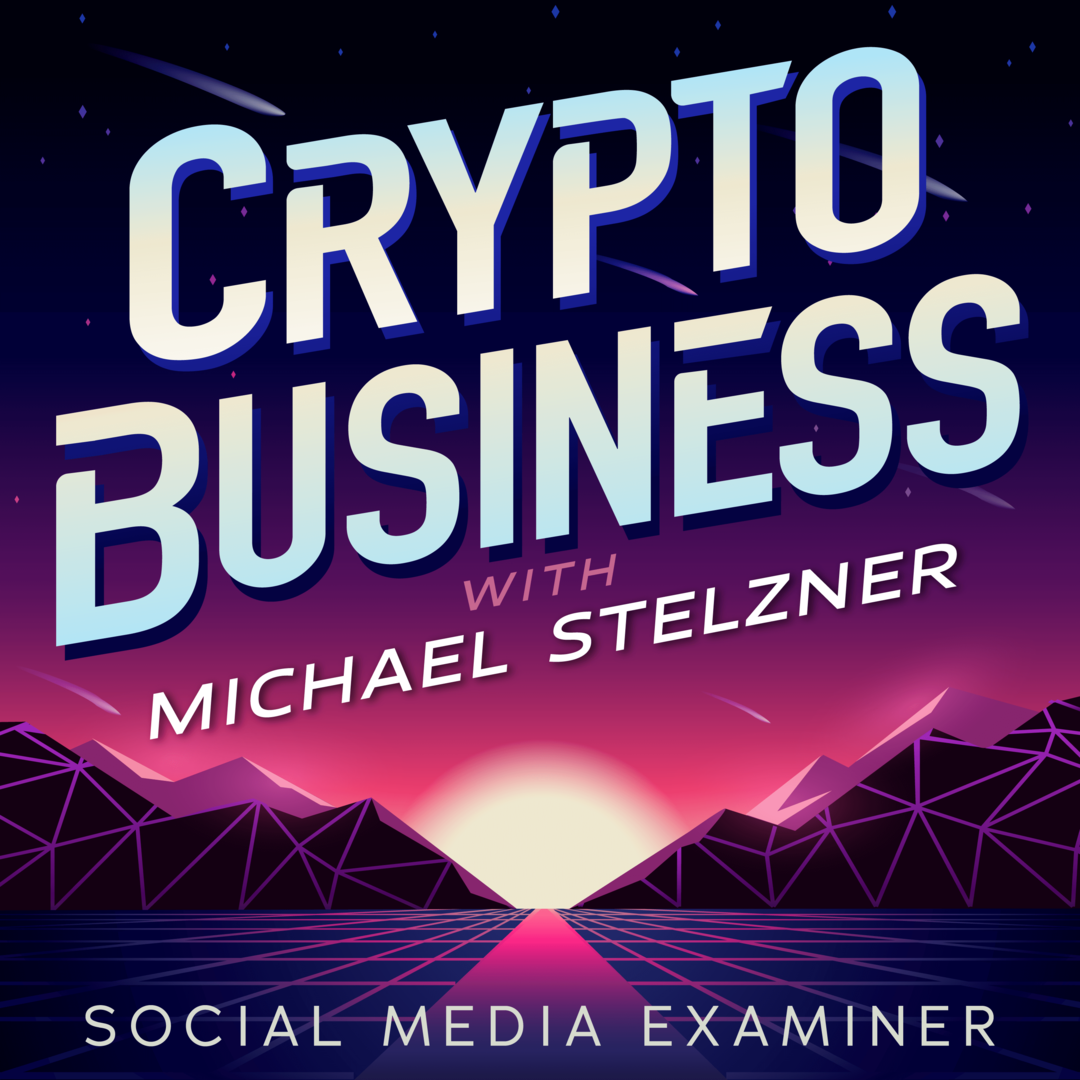
Ursprungligen bara för människor som förstod jargongen, Web 3.0 är nu affärslekplatsen för entreprenörer, kreatörer och marknadsförare.
Oavsett om du är nybörjare eller redan har blivit blöt om fötterna kan du lära dig detaljerna i NFT: er, DAOs, sociala tokens och mer på den senaste showen som arrangeras av Michael Stelzner - Crypto Business podcast.
Följ programmet på din favoritpodcastplattform för att ta reda på hur du får Web 3.0 att fungera för ditt företag.
FÖLJ SHOWEN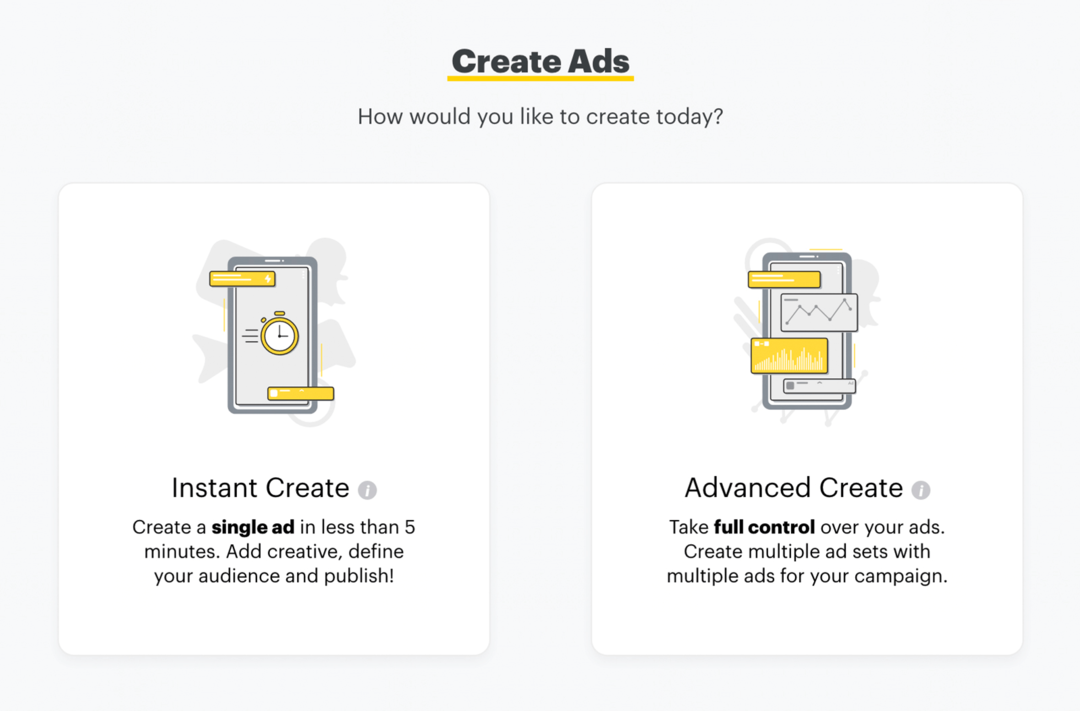
Avsnitten nedan visar hur du skapar dina annonser med båda inställningsalternativen.
#1: Hur man skapar Snapchat-annonser via Instant Create
När du vill skapa en enda annons istället för en komplett kampanj, använd Direktskapa för att få igång din kampanj på bara några minuter. Observera att Instant Create endast fungerar med enstaka bild- och videoannonser så att du behöver Advanced Create för berättelse, samling, lins och andra typer av annonser.
Välj ett reklammål
Med Instant Create kan du välja mellan följande mål:
- Webbplatsbesök, som skickar människor till vilken webbadress du väljer
- Marknadsför Local Place, som skickar människor till ett fysiskt skyltfönster
- Samtal och sms, som uppmanar människor att ansluta till dig utanför Snapchat
- Appinstallationer, som uppmuntrar människor att skaffa din app
- Appbesök, som får människor att öppna och använda din app
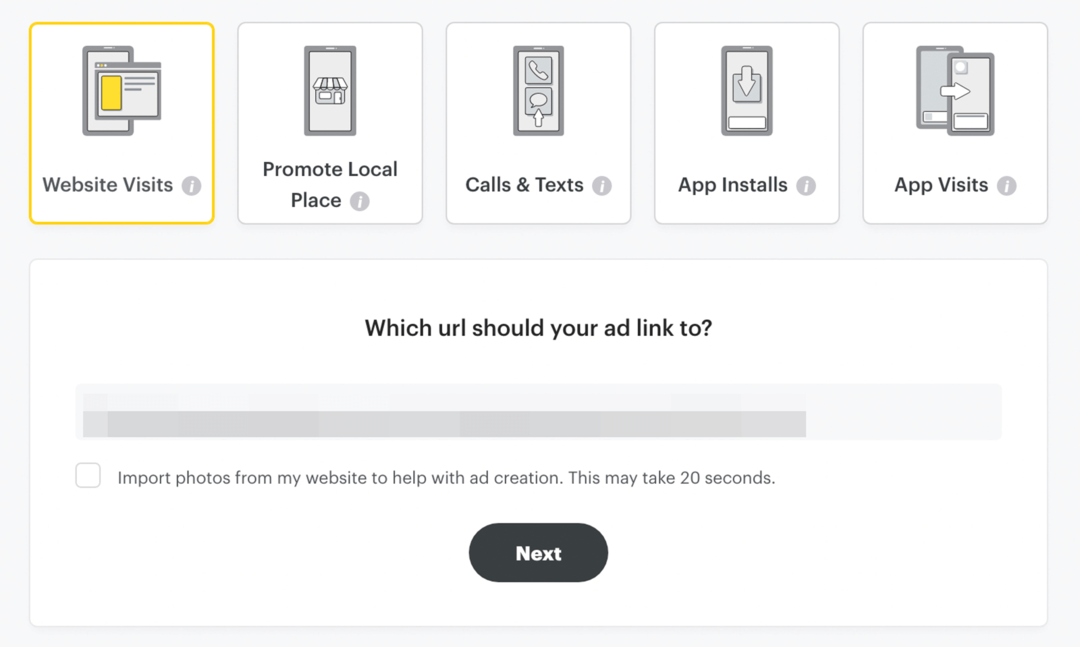
När du har valt ett mål anger du nödvändiga uppgifter. Du måste till exempel ange en URL för att få webbplatsbesök, och du behöver ett företagsnamn och postnummer för att marknadsföra en lokal plats.
Designa din Snapchat-annons
Ladda sedan upp ditt annonsmaterial, som kan vara en enskild bild eller video. Om du redan har lagt till media i ditt bibliotek kan du välja därifrån. Använd Snapchats inbyggda beskärningsverktyg för att anpassa din annons för mobilanvändare och klicka på knappen Beskär bild för att ändra din bild vid behov.
Skriv sedan en rubrik som ska visas högst upp i din annons och välj en uppmaningsknapp (CTA) som ska visas längst ned i annonsen. Snapchat visar automatiskt dina offentliga profildetaljer högst upp i annonsen men du har möjlighet att ändra varumärket i din annons.
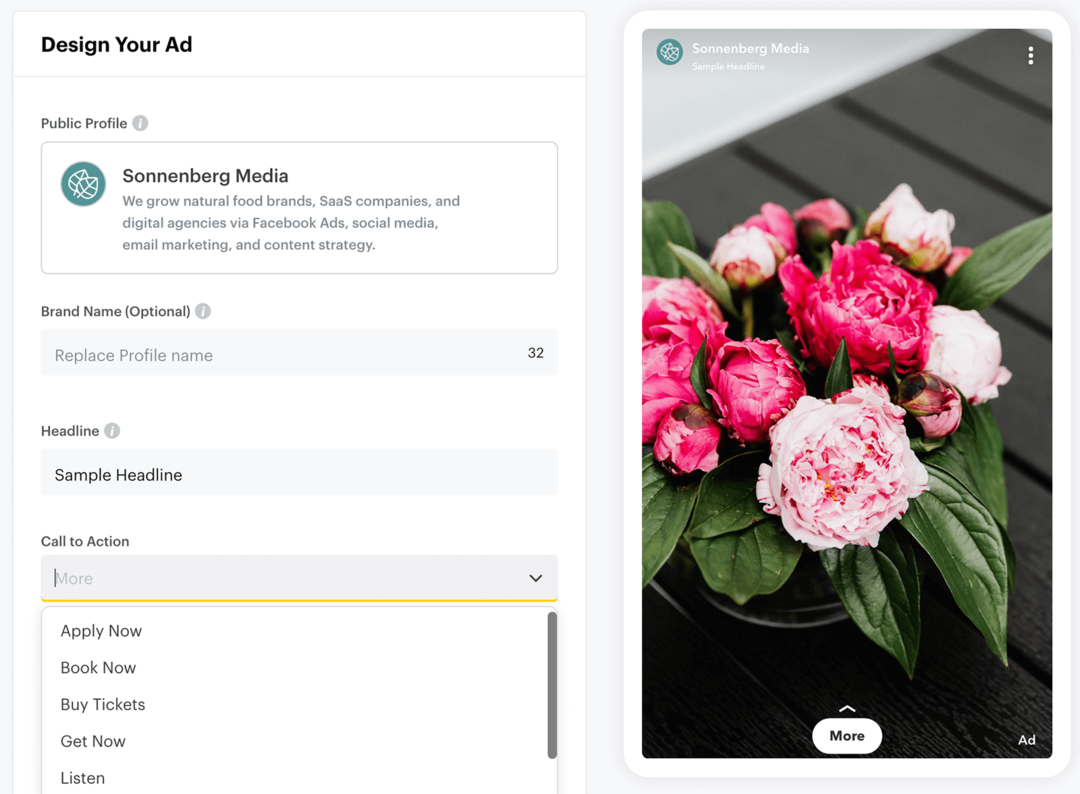
För att uppmuntra din publik att agera, lägg till en exempeltextning som visas som en textöverlagring på din annons. Du kan också välja bland de tillgängliga mallarna för att ändra utseendet på din annons och låsa upp ytterligare alternativ. Du kan till exempel lägga till en logotyp för att öka varumärkets igenkänning.
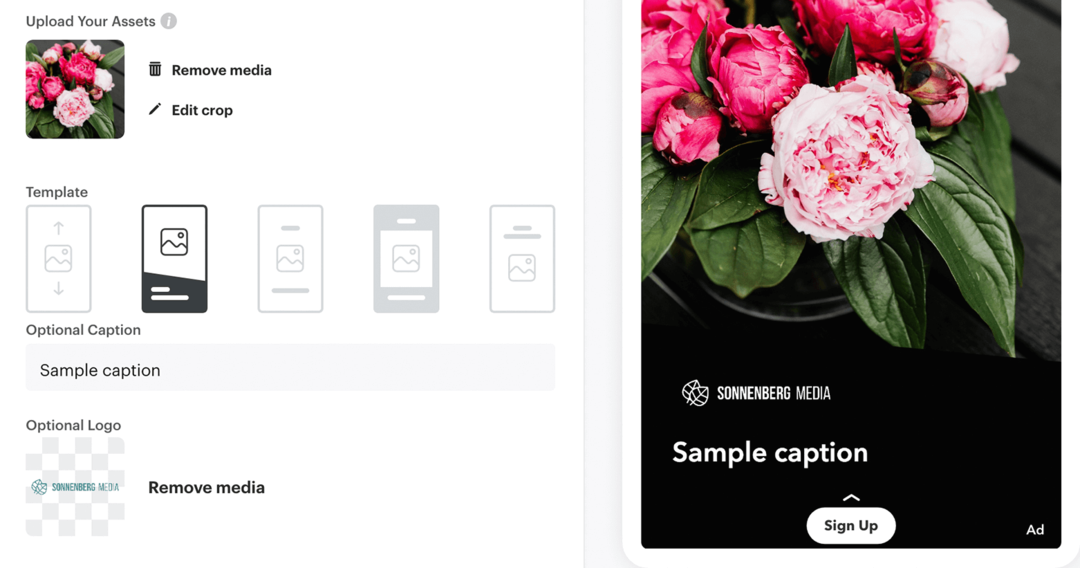
Ställ in din annonsinriktning
När du har designat din annons klickar du över till visningsskärmen för att ställa in inriktningsparametrarna. Här är vad du kan ändra:
- Demografi, inklusive kön, ålder och språk
- Plats, inklusive inriktning på land, delstat, stad eller DMA-nivå (Designated Market Area).
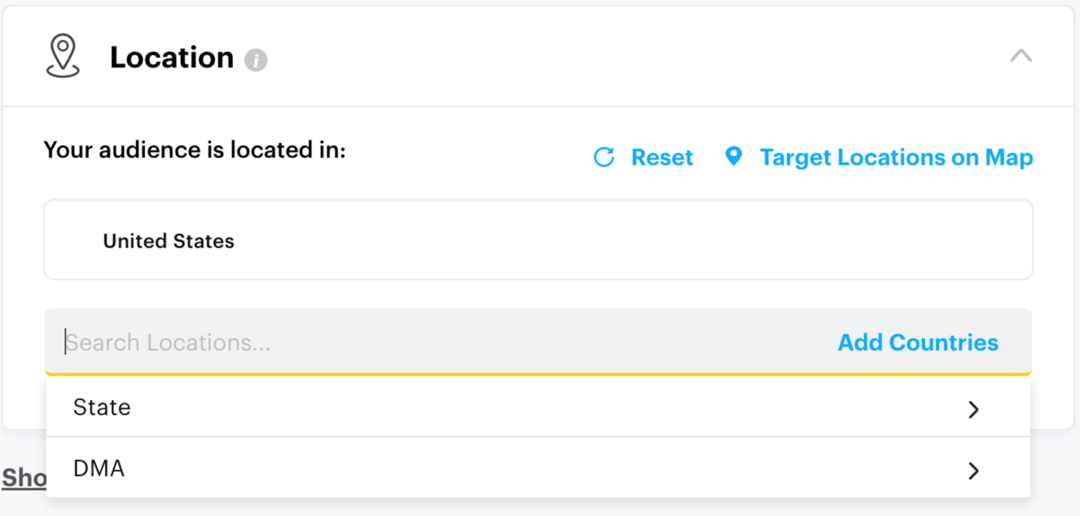
- Enheter, inklusive operativsystem och enhetsmärken
- Intressen och anpassade målgrupper, inklusive Snapchat-designade målgruppssegment
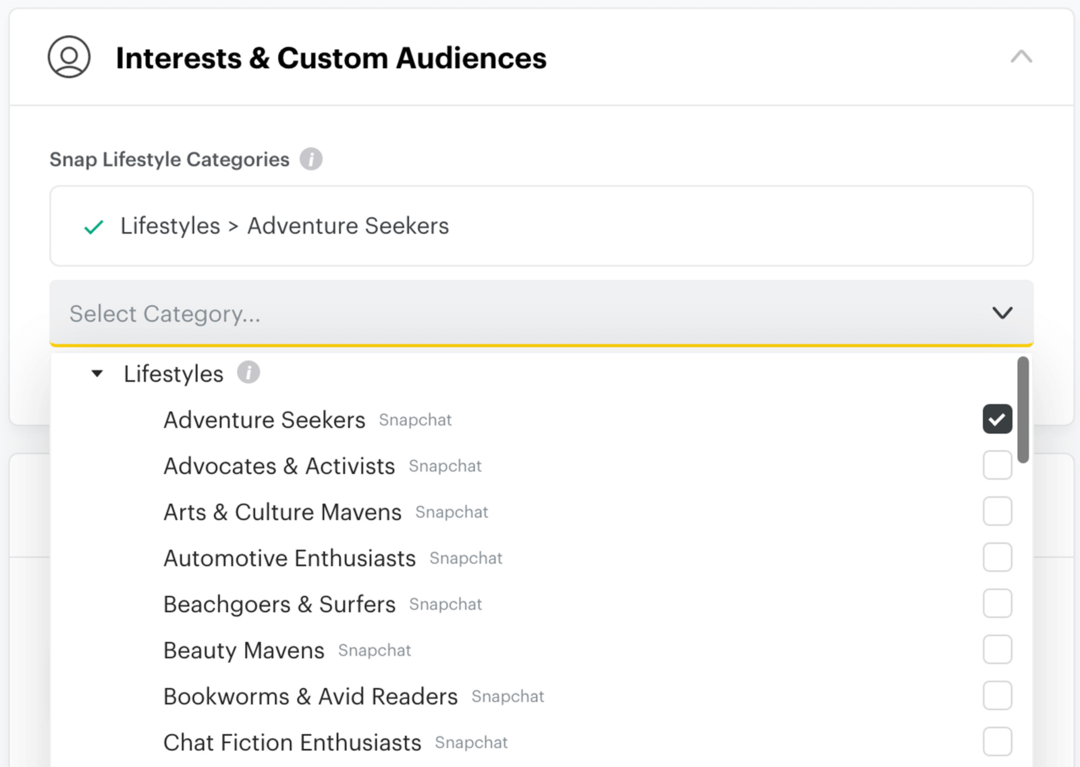
Ange sedan en daglig eller livstidsbudget och en tidsram för din annons. Du har också möjlighet att ändra budstrategin från autobud, som är optimerad för att maximera resultatet samtidigt som du spenderar hela din budget. Målkostnad styr din kostnad per åtgärd, och högsta bud sätter en gräns för det belopp du bjuder för varje resultat.
Vill du göra ditt jobb enklare?
Vi har sammanställt en lista över våra favoritverktyg, resurser och appar för att hjälpa till att förenkla och maximera nästan alla delar av din marknadsföring. Oavsett om du behöver hjälp med att planera innehåll, organisera dina sociala inlägg eller utveckla en strategi... hittar du något för varje situation.
HITTA DITT NÄSTA FAVORITVERKTYG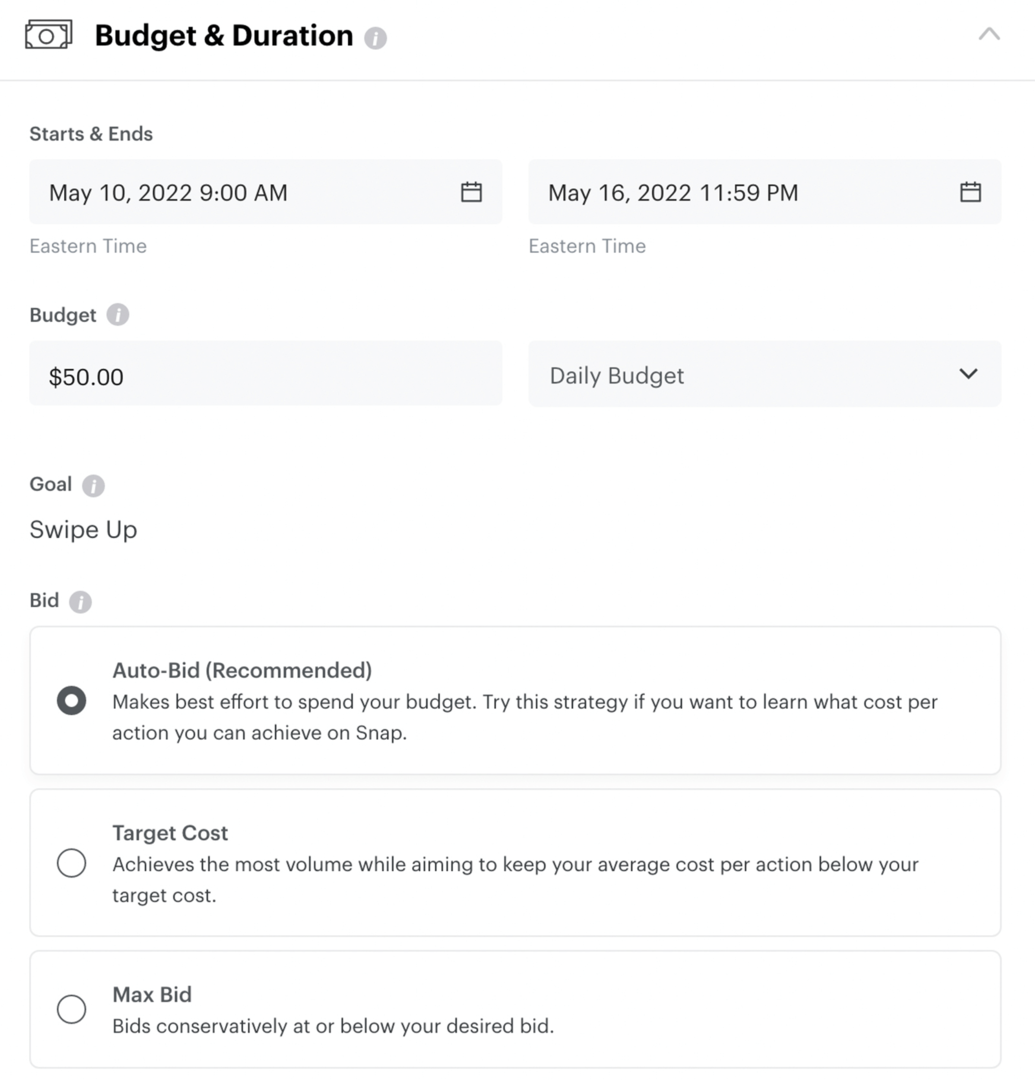
Klicka slutligen på Publicera för att schemalägga eller börja visa din annons. Du kan övervaka resultat och exportera rapporter genom att gå till fliken Hantera annonser från huvudmenyn i Ads Manager.
#2: Hur man skapar Snapchat-annonser via Advanced Create
Instant Create är idealiskt för att visa enkla annonser. Men om du vill skapa fullfjädrade kampanjer med flera annonser eller annonsuppsättningar och dra nytta av den kompletta uppsättningen av Ads Manager-verktyg behöver du Advanced Create.
Välj ett mål
Om du är van vid LinkedIn Campaign Manager eller Facebook Ads Manager, kommer kampanjmålstrukturen i Snapchats Advanced Create-läge att se bekant ut. Snapchat Ads Manager delar in mål i trattstadier, med alternativ för att öka medvetenheten, driva övervägande och säkra konverteringar.
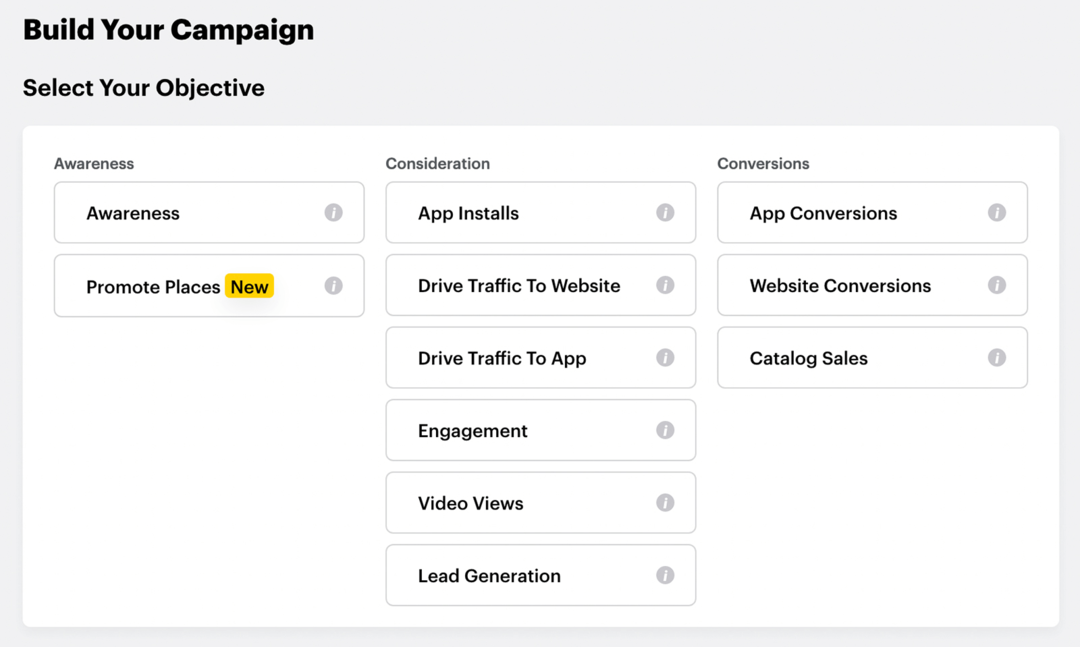
Snapchat erbjuder dock några kampanjmål som andra reklamplattformar för sociala medier inte har. Du kan till exempel marknadsföra ett lokalt företag för att öka medvetenheten och du kan säkra appkonverteringar för att öka intäkterna.
När du har valt ett mål, ge din kampanj ett namn och ställ in budget och tidsram. Du kan också skapa ett delat test från arbetsflödet för avancerad skapa—se stegen nedan.
Bekräfta annonsuppsättningsdetaljer
Aktivera din Snap-pixel eller Snap App ID-spårning på annonsuppsättningsnivå och välj placeringar för din annons. Som standard levererar Snapchat din annons på de placeringar där det är mest sannolikt att du genererar de resultat du vill ha. Men du kan bestämma placeringar manuellt istället. Du kan till exempel välja bort att visa annonser mellan innehåll eller så kan du välja att placera dina annonser i innehåll från specifika kategorier och utgivare.
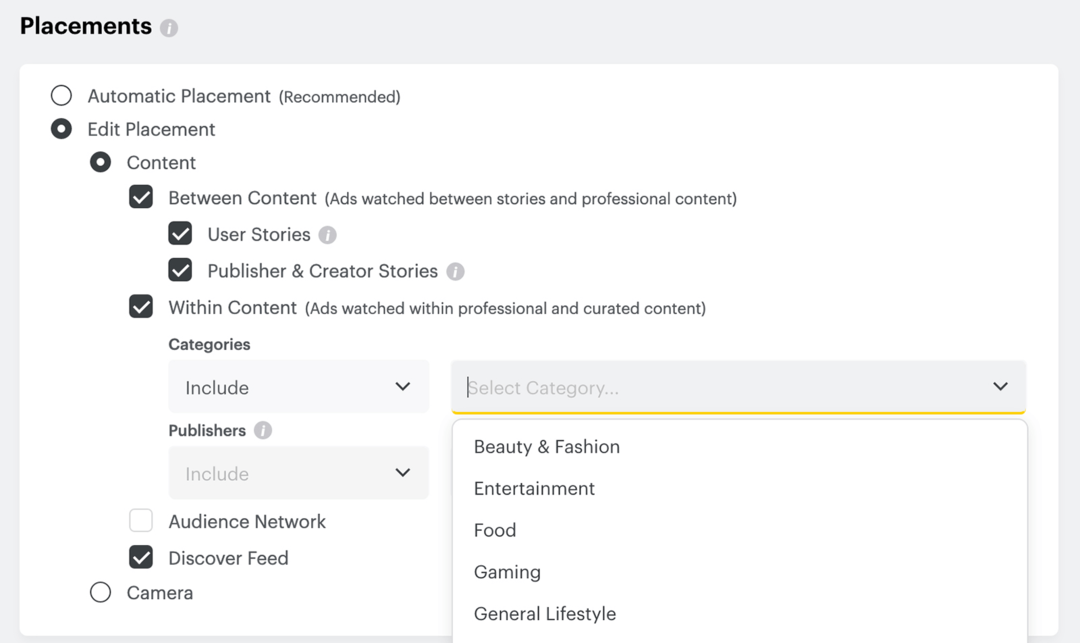
Ställ sedan in dina inriktningsparametrar. Precis som Instant Create låter Advanced Create dig välja demografi, intressen och enheter. Men du kan också rikta in dig på personer som använder avancerade demografiska alternativ som hushållsinkomst eller avancerade enhetsalternativ som operatörer och anslutningstyper.
Förutom Snapchat-genererade målgruppssegment stöder Advanced Create-läget även anpassade målgrupper. Du kan skapa anpassade målgrupper med hjälp av data från Snapchat eller din webbplats eller app. Genom att använda dina anpassade målgrupper som datakällor kan du också skapa lookalike-målgrupper som är optimerade för likhet, räckvidd eller balans.
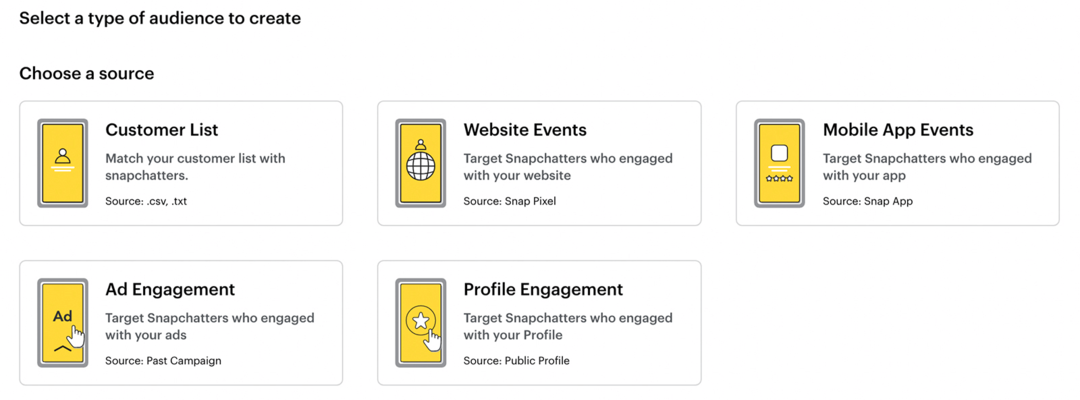
Observera att iOS 14.5-relaterade spårningsbegränsningar har påverkat Snapchats inriktningsmöjligheter och kan påverka din förmåga att nå rätt personer. Dynamisk retargeting, pixelbaserade anpassade målgrupper och Snap Audience Match kommer sannolikt att påverka kampanjresultat negativt, eftersom de är beroende av tredjepartsspårning. Överväg att använda Snapchats livsstilskategorier, engagemangsmålgrupper eller lookalike-målgrupper för att optimera dina resultat.
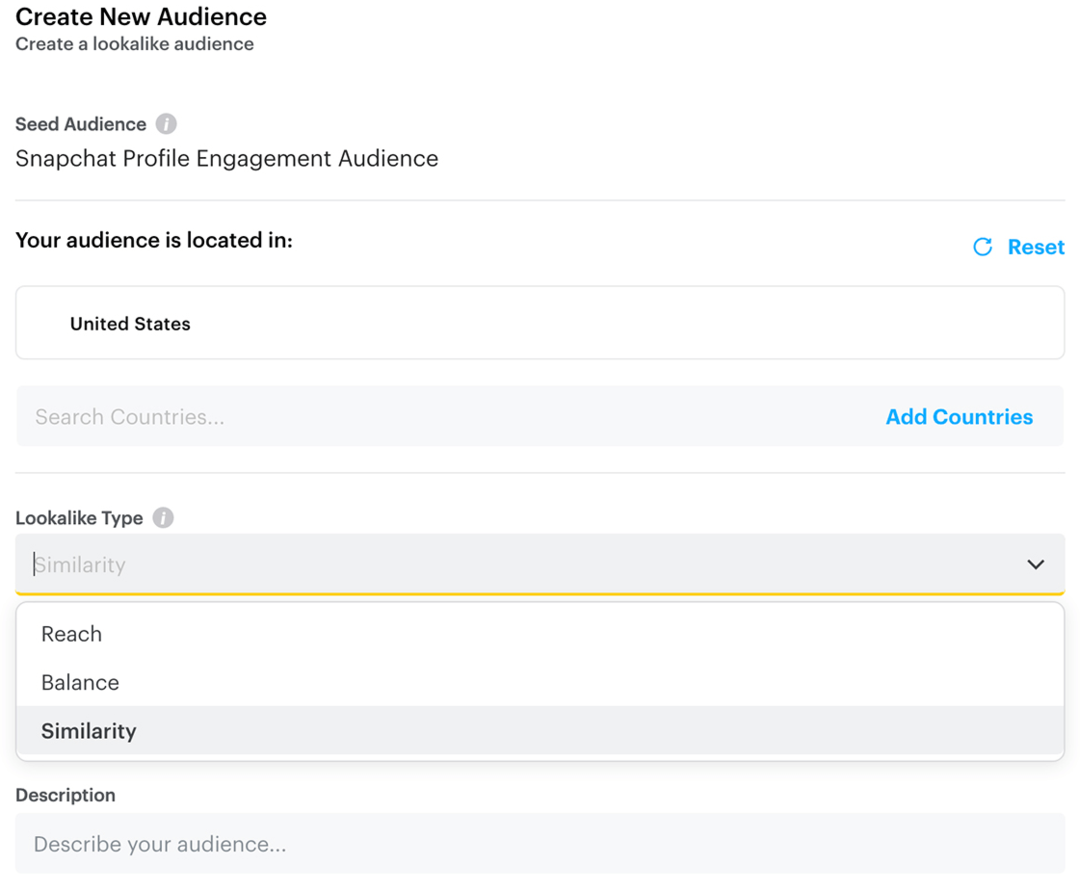
Innan du går vidare till annonsnivå, bekräfta din budstrategi och annonsuppsättningens leveransmål. Beroende på ditt kampanjmål kanske du kan optimera för mål som öppning av berättelser, köp av snapppixlar och andra alternativ.
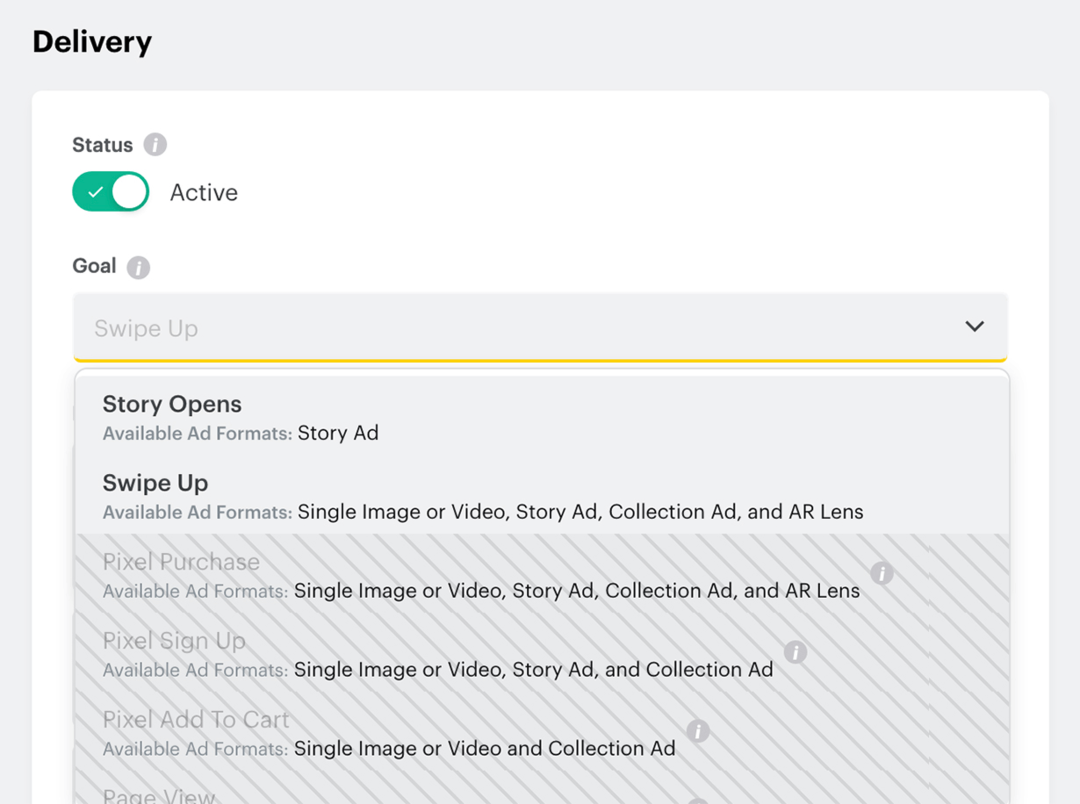
Skapa din Snapchat-annons
Tillsammans med extra mål, placeringskontroller och målgruppsinriktning ger Advanced Create dig fler alternativ för annonsformat och annonsmaterial.
Beroende på ditt kampanjmål kan alternativen vara:
- Snap-annonser visa en enskild bild eller video efter eller mellan organiskt innehåll. För att utnyttja plattformens snabba karaktär, överväg att använda en video eller en animerad GIF.
- Reklam är 6-sekunders videoannonser som visas under premiuminnehåll på Snapchat. Dessa annonser som inte går att hoppa över är idealiska för att introducera ditt företag och de är endast tillgängliga med syftet att öka medvetenheten.
- Samlingsannonser är designade för e-handelsföretag och kan visa upp till fyra miniatyrer. De är idealiska för att marknadsföra flera produkter och ge friktionsfria shoppingupplevelser.
- AR-objektiv låter dig skapa interaktiva upplevelser för din målgrupp. Du kan länka din katalog till detta annonsformat så att kunderna kan prova dina produkter virtuellt.
- Filtrera annonser låt Snapchatters använda grafik och text för att lägga till sammanhang till sina Snaps. Det här annonsformatet använder ett geofilter för att göra det tillgängligt för personer på specifika fysiska platser.
- Berättelseannonser visas som märkesbrickor i Discover-delen av appen. Du kan länka upp till 30 artiklar i en enda annons och lägga till olika bilagor till varje, allt från långa videor till djuplänkar.
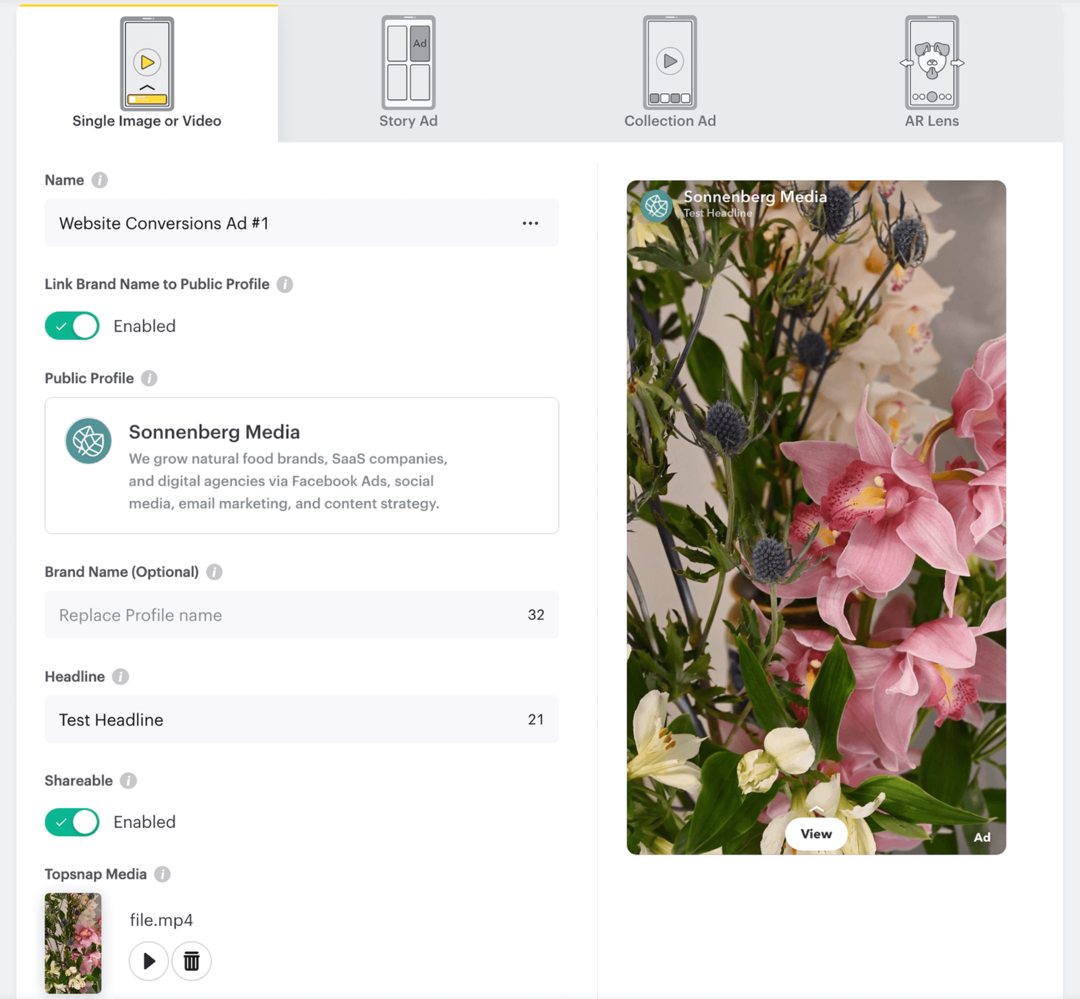
Slutför kampanjen
När du har skapat din första annons och din första annonsuppsättning kan du skapa mer av båda. Du kan klicka på knappen Skapa ny i menyn till vänster eller klicka på de tre prickarna till höger om din annons eller annonsuppsättning för att duplicera den. Du kan till exempel skapa en enskild videoannons och en artikelannons för att nå kunder med hjälp av en mängd olika format och placeringar.
När du har slutfört arbetsflödet Avancerat skapa kan du granska och publicera din kampanj. Från översikten Hantera annonser kan du granska statistik som:
- Använt belopp
- Intryck
- Swipe-ups
- Svep-upp-hastighet
- 2-sekunders videovisningar
#3: Hur man delar test Snapchat-annonser
När du vill maximera värdet av din Snapchat-annonseringsbudget är det viktigt att du får meddelandet och inriktningen precis rätt för din kampanj. Om du försöker välja mellan två eller flera annonsmaterial, målgrupper, placeringar eller till och med mål, kan Snapchats delade testfunktion hjälpa dig att fatta ett databaserat beslut. Här är två sätt att ställa in ett delat test.
Avancerat skapa
I Snapchat Ads Manager skapar du en ny kampanj med Avancerat skapa-läge. Välj ett mål och aktivera sedan alternativet Skapa delat test på kampanjnivå. Välj testvariabeln och bygg sedan testet genom att lägga till upp till fem versioner. Du kan till exempel dela upp annonsmaterial genom att köra flera enstaka bild- eller videoannonser mot varandra.
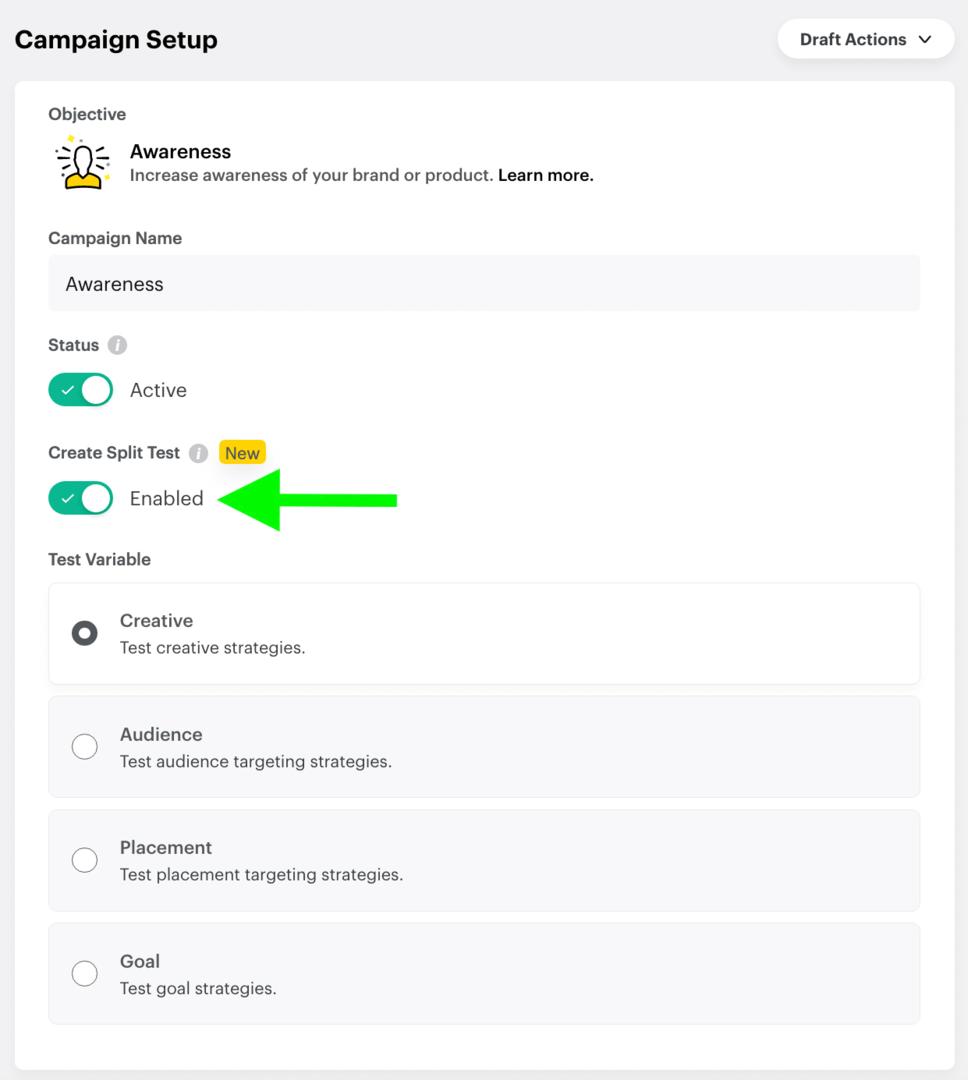
När du publicerar testet kommer Snapchat automatiskt att dela upp din publik i lika grupper och leverera dina versioner jämnt. När testet är klart kan du se vinnaren och granska resultaten. Sedan kan du använda det du har lärt dig för att skapa mer effektiva annonser för framtida Snapchat-kampanjer.
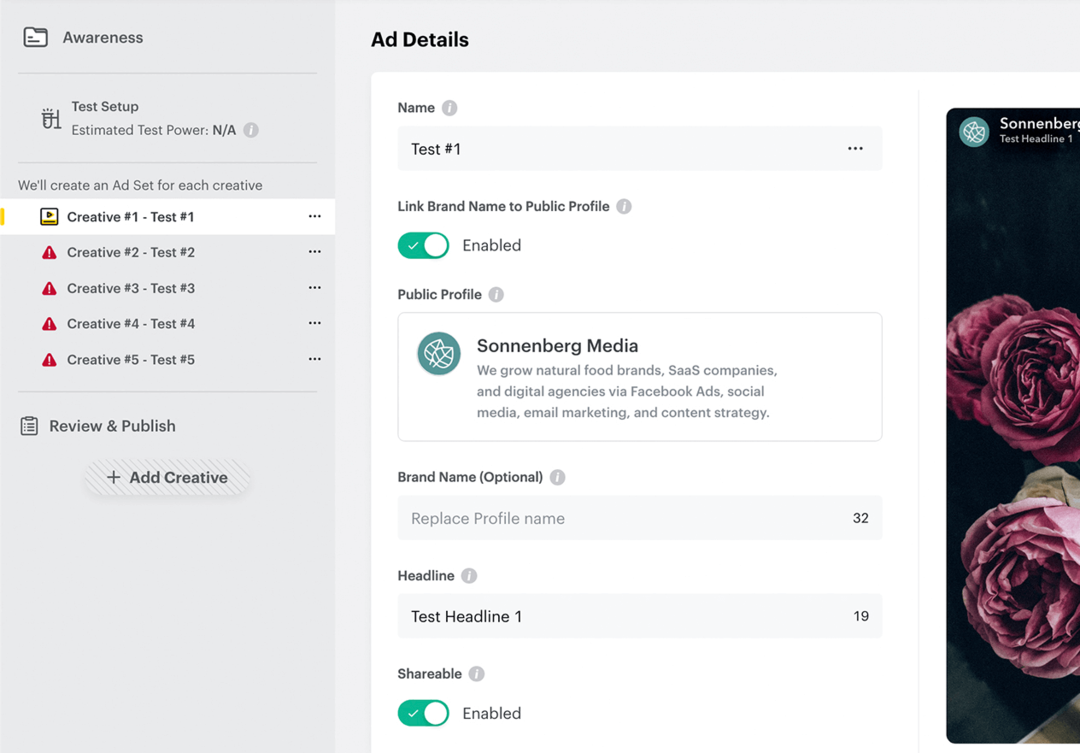
Kampanjlab
Alternativt kan du skapa ett delat test från Snapchats experimentverktyg. Från Ads Manager, öppna huvudmenyn och välj Campaign Lab. Välj sedan den typ av test du vill skapa: Kreativ, Målgrupp, Placering eller Mål.
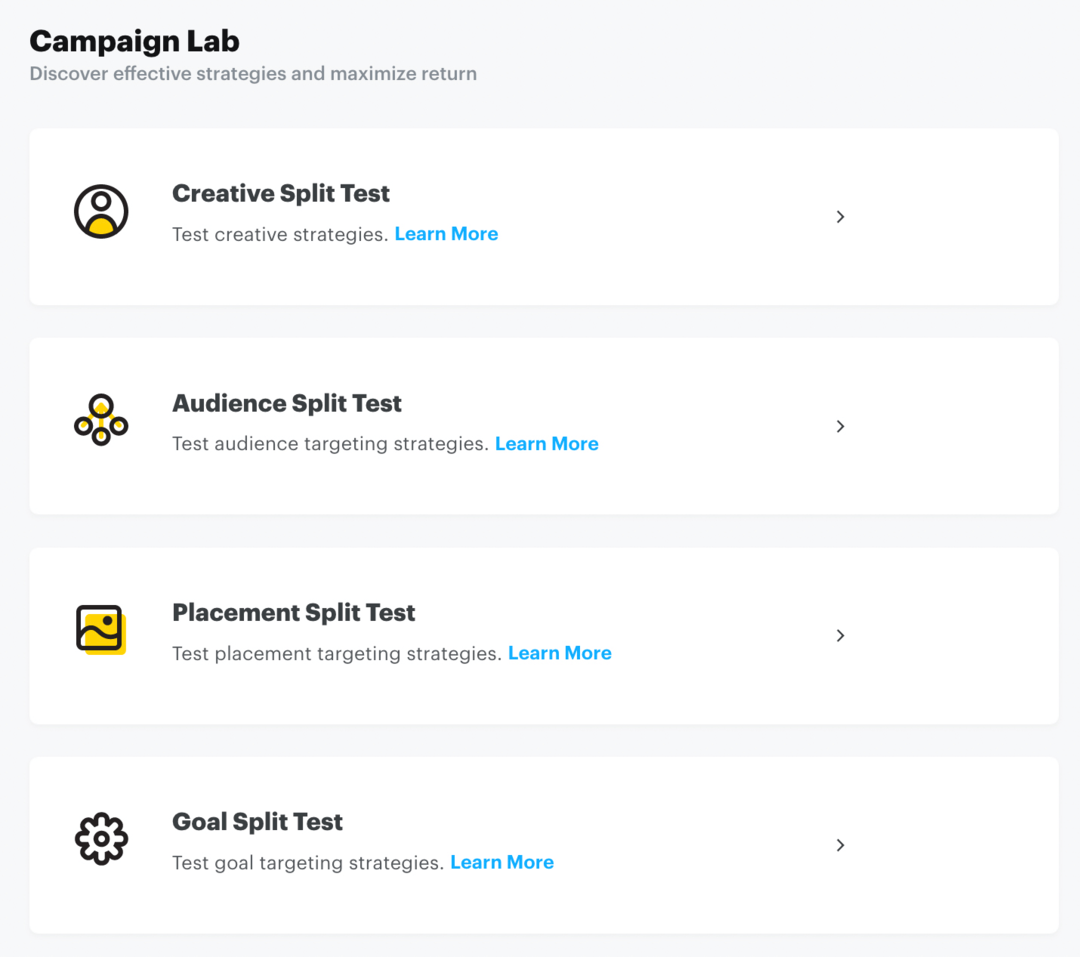
Du omdirigeras automatiskt till Ads Manager och uppmanas att börja skapa en kampanj med Avancerat skapa-läge. Slutför den grundläggande kampanjen, annonsuppsättningen och annonskonfigurationen och välj inställningar för dina olika testversioner. Till exempel, när du testar leveransoptimering är alla aspekter av testet identiska bortsett från målen och budgivningsstrategierna.

När du har publicerat testet kan du kontrollera resultaten på fliken Resultat i Campaign Lab. Sedan kan du använda insikterna du får från testet för att förbättra dina Snapchat-annonskampanjer framöver.
Slutsats
Snapchat-annonsering är idealisk för att nå Millennial- och Generation Z-kunder, oavsett om du vill öka medvetenheten, uppmuntra övervägande eller få konverteringar. Genom att använda plattformens engagerande annonstyper, fördefinierade målgruppssegment och kraftfulla delade tester kan du bygga ditt varumärke och växa ditt företag.
Få fler råd om annonsering i sociala medier
- Skapa videoannonser som konverterar på Facebook, Instagram och YouTube.
- Förbättra din leadskvalitet med LinkedIn-annonser.
- Skapa en TikTok-annons som fungerar.
Finns Web 3.0 på din radar?
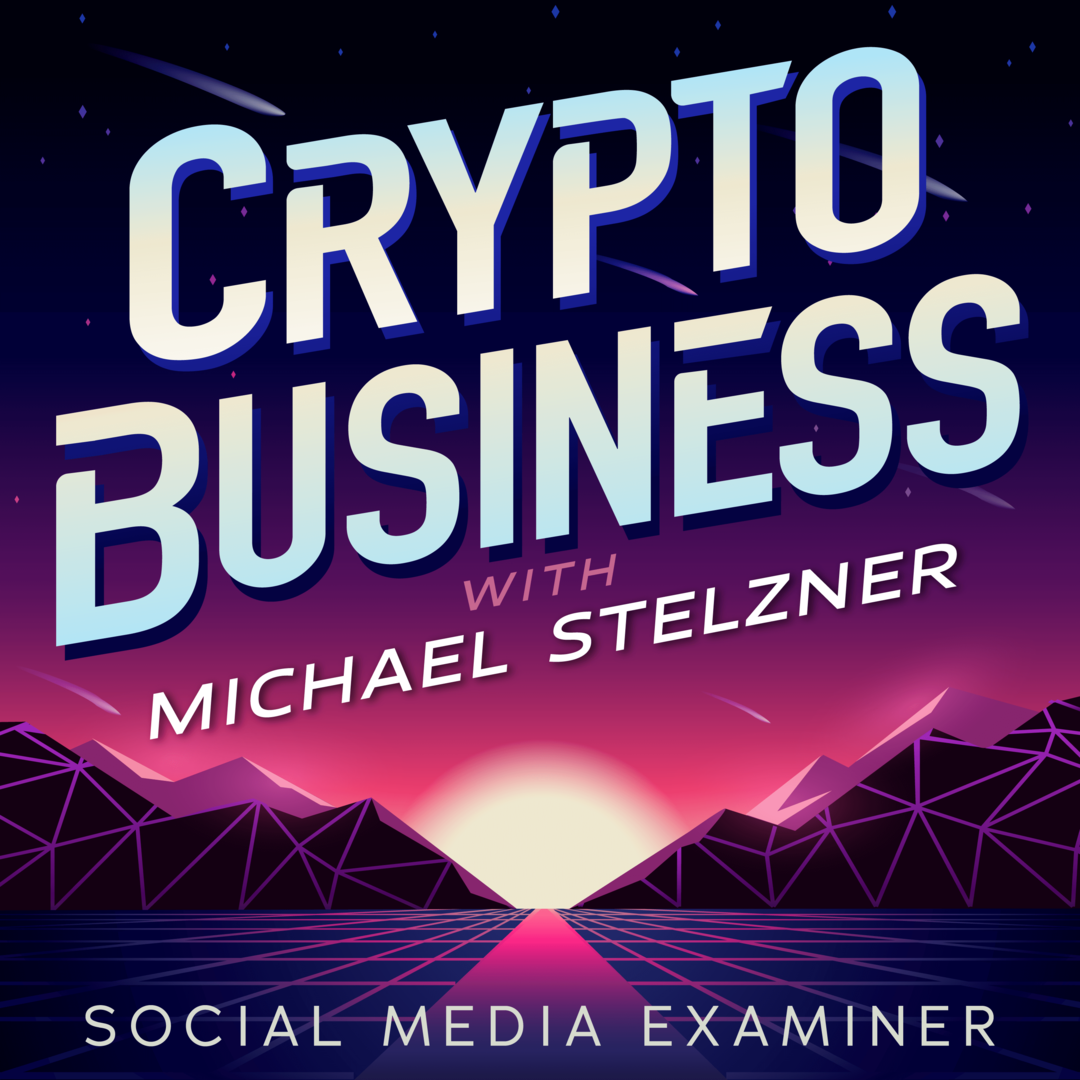
Om inte så borde det vara det. Detta ÄR den nya gränsen för marknadsföring OCH affärer.
Lyssna på Crypto Business-podden med Michael Stelzner för att upptäcka hur du använder Web 3.0 för att växa ditt företag på sätt som du aldrig trodde var möjligt – utan den förvirrande jargongen.
Du kommer att lära dig hur du använder NFT, sociala tokens, decentraliserade autonoma organisationer (DAO) och mer.
FÖLJ SHOWEN